
Revision 1.0
(c) 2007, Miglia
TVMini+
Guide de l’utilisateur
Hardware
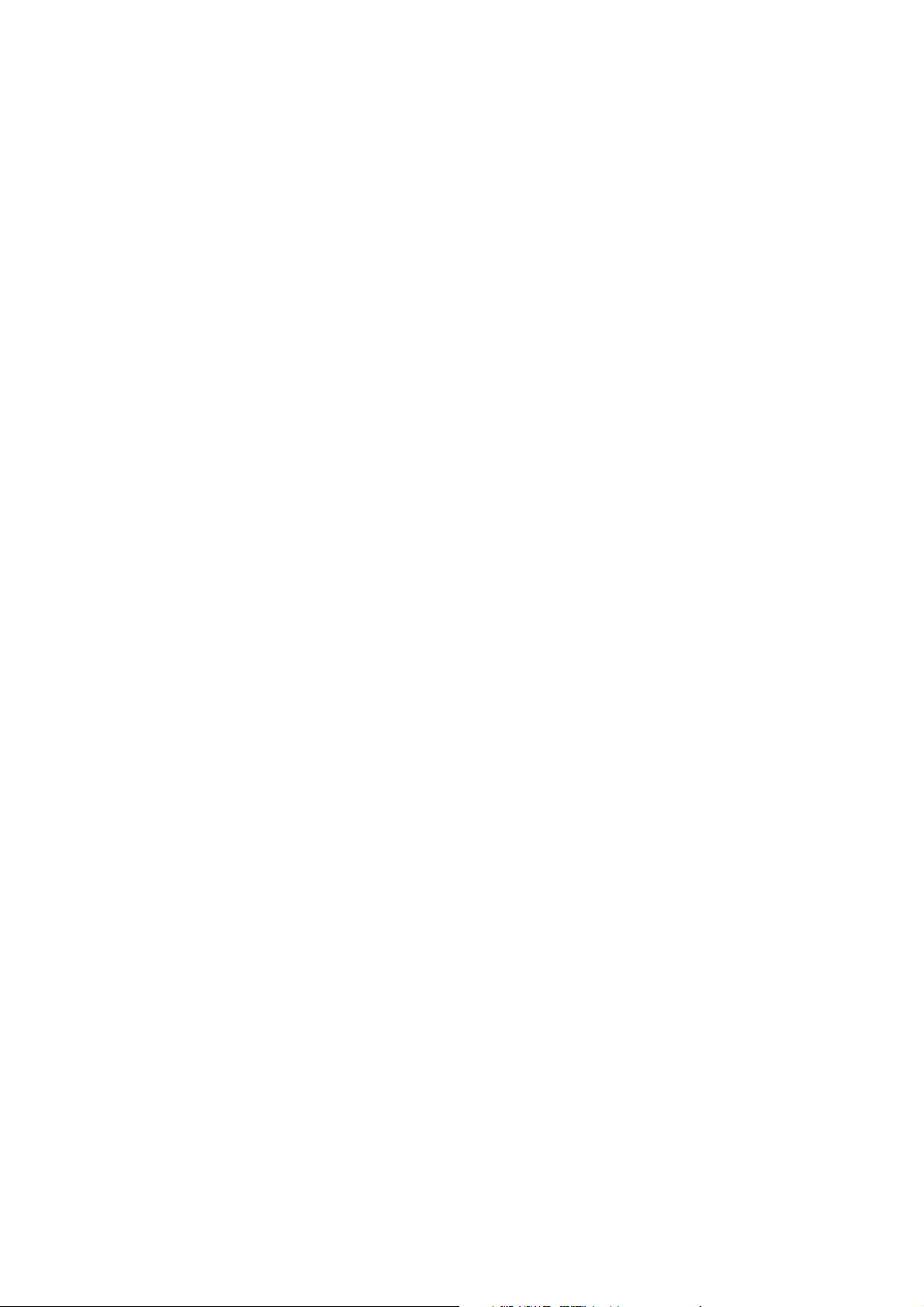
Table des Matières
Introduction et vue d’ensemble de TVMini+ . . . . . . . . . . . . . . . . . . . . . . . . . . . . . . . . . . . . . . . . . . . . . . . . . .1
Introduction et configuration système requise . . . . . . . . . . . . . . . . . . . . . . . . . . . . . . . . . . . . . . . . . . . . . . . . . .2
Vue d’ensemble de TVMini+ . . . . . . . . . . . . . . . . . . . . . . . . . . . . . . . . . . . . . . . . . . . . . . . . . . . . . . . . . . . . . . . .3
Installation du matériel et du logiciel . . . . . . . . . . . . . . . . . . . . . . . . . . . . . . . . . . . . . . . . . . . . . . . . . . . . . . .4
Installation du matériel . . . . . . . . . . . . . . . . . . . . . . . . . . . . . . . . . . . . . . . . . . . . . . . . . . . . . . . . . . . . . . . . . . . . .5
Connexion d’une source vidéo . . . . . . . . . . . . . . . . . . . . . . . . . . . . . . . . . . . . . . . . . . . . . . . . . . . . . . . . . . . . . . . .5
Installation du logiciel . . . . . . . . . . . . . . . . . . . . . . . . . . . . . . . . . . . . . . . . . . . . . . . . . . . . . . . . . . . . . . . . . . . . . .7
Réglages de compression de TVMini+ . . . . . . . . . . . . . . . . . . . . . . . . . . . . . . . . . . . . . . . . . . . . . . . . . . . . . . . .8
Réglages de compression . . . . . . . . . . . . . . . . . . . . . . . . . . . . . . . . . . . . . . . . . . . . . . . . . . . . . . . . . . . . . . . . . . . .9
Télécommande de TVMini+ . . . . . . . . . . . . . . . . . . . . . . . . . . . . . . . . . . . . . . . . . . . . . . . . . . . . . . . . . . . . . . . . .11
Conditions de garantie . . . . . . . . . . . . . . . . . . . . . . . . . . . . . . . . . . . . . . . . . . . . . . . . . . . . . . . . . . . . . . . . . . . . .12
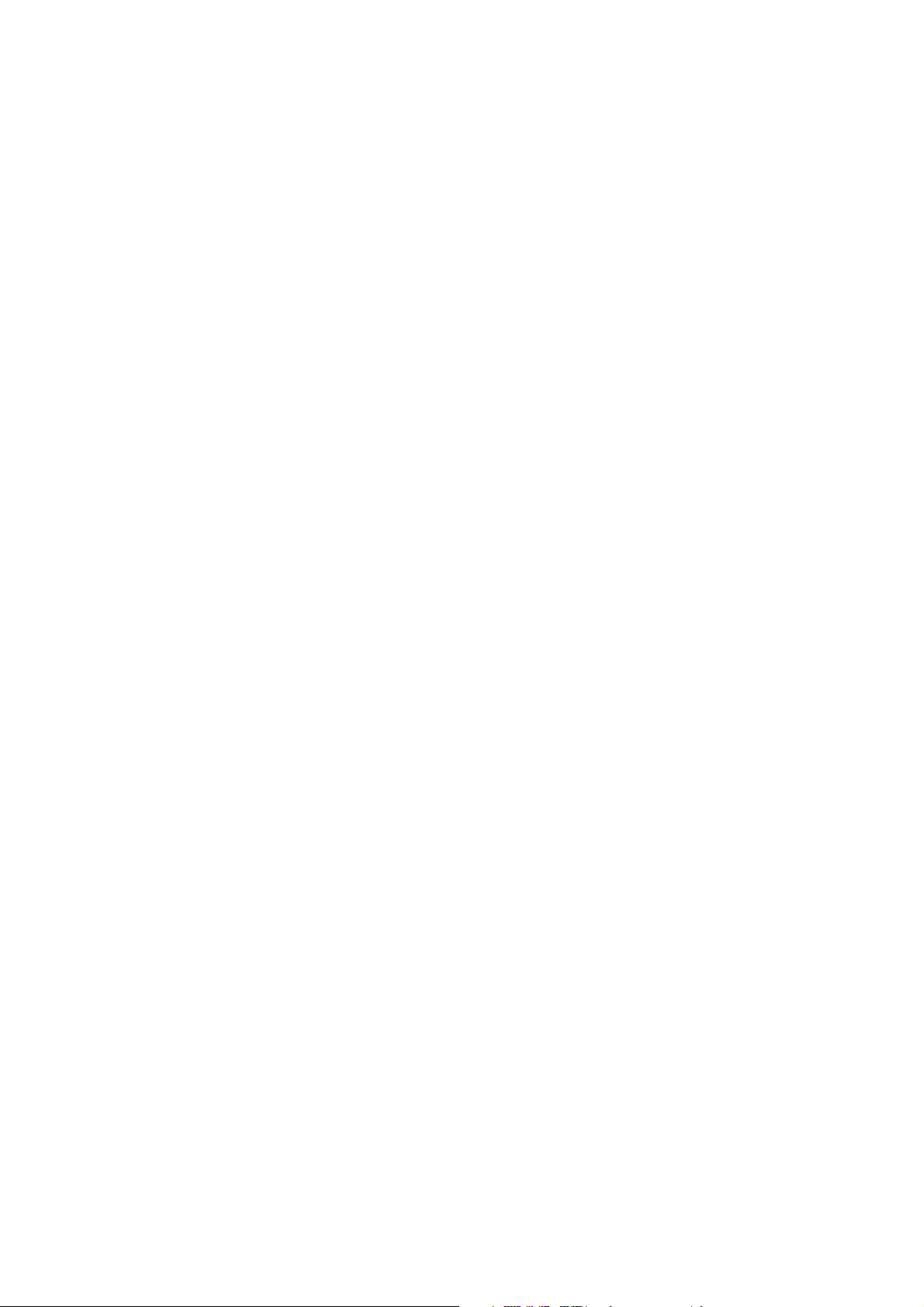
Introduction et vue
d’ensemble de TVMini+
Guide de l’utilisateur TVMini+
Page 1
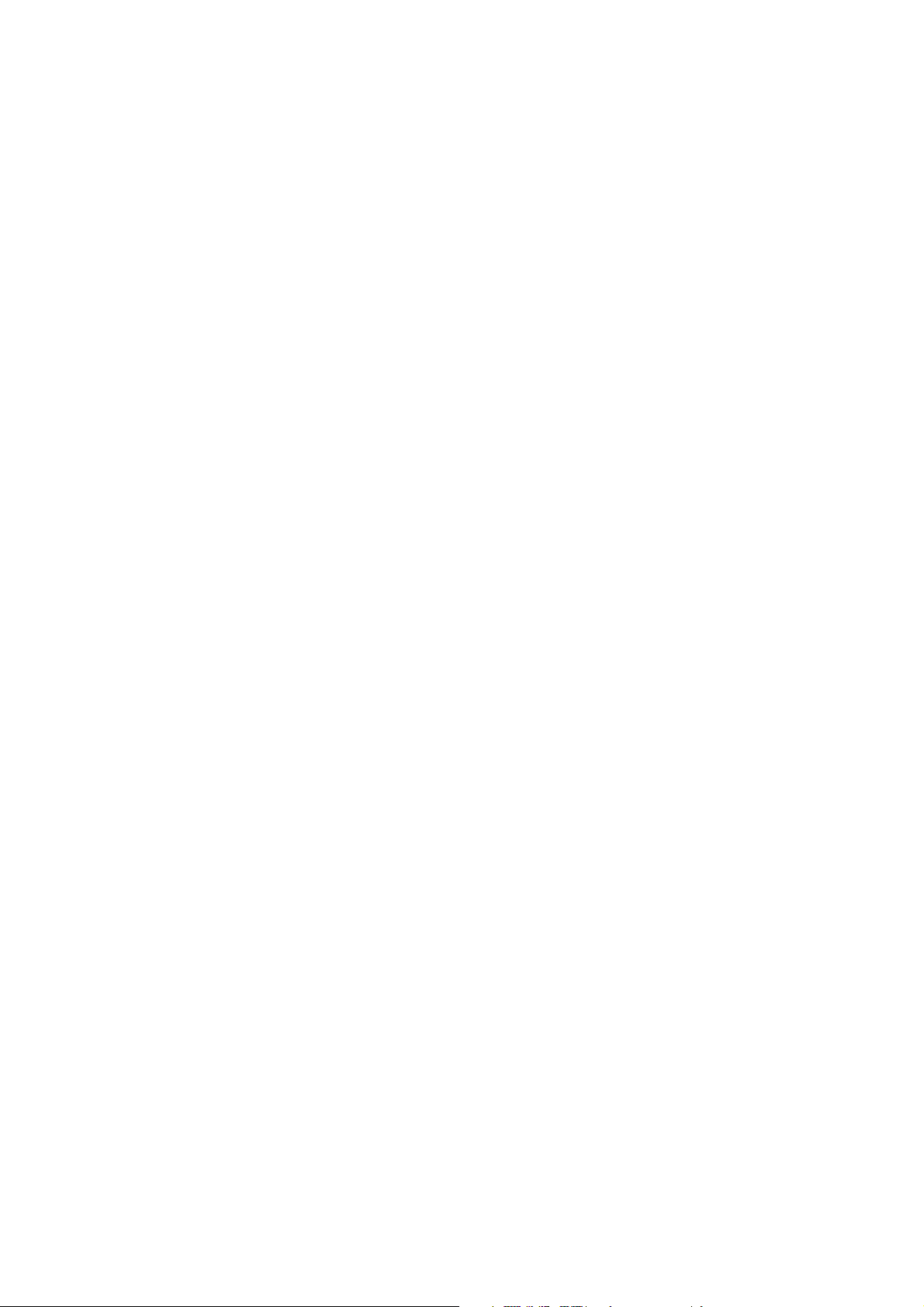
Introduction
Merci d’avoir choisit TVMini+ de Miglia Technology. TVMini+ vous permet de regarder et d’enregistrer la TV
numérique et analogique ainsi que de capturer vidéos sur votre Mac. Vous pouvez enregistrer au format MPEG-2
en temps réel et ainsi produire des fichiers directement compatibles DVD.
Spécifications du système (mini):
• Mac avec connectivité USB 2.0
• G5 ou processeur Intel
• 512 MO of RAM
• Mac OS X 10.4.x
• QuickTime 7
Contenu de l’emballage
• TVMini+™
• Télécommande Infrarouge
• CD-ROM avec logiciel et guide d’installation
• Antenne portable for signaux numériques
• Câble de capture vidéo
• Câble d’extension USB 2.0
• Carte de garantie
• Guide de démarrage rapide
Vue d’ensemble du guide
Ce guide de l’utilisateur vous indiquera comment installer le matériel ainsi que son logiciel. Les différentes options
du logiciel et possibilités de la solution TVMini+ seront présentée en détail.
Support Technique
En cas de questions ou de problème avec votre TVMini+, n’hésitez pas à contacter Miglia Technology.
La meilleure façon de contacter le support technique est de visiter http://www.miglia.com/Support, de
sélectionner TVMini+ dans la liste et de remplir un formulaire de support technique.§
Guide de l’utilisateur TVMini+
Page 2
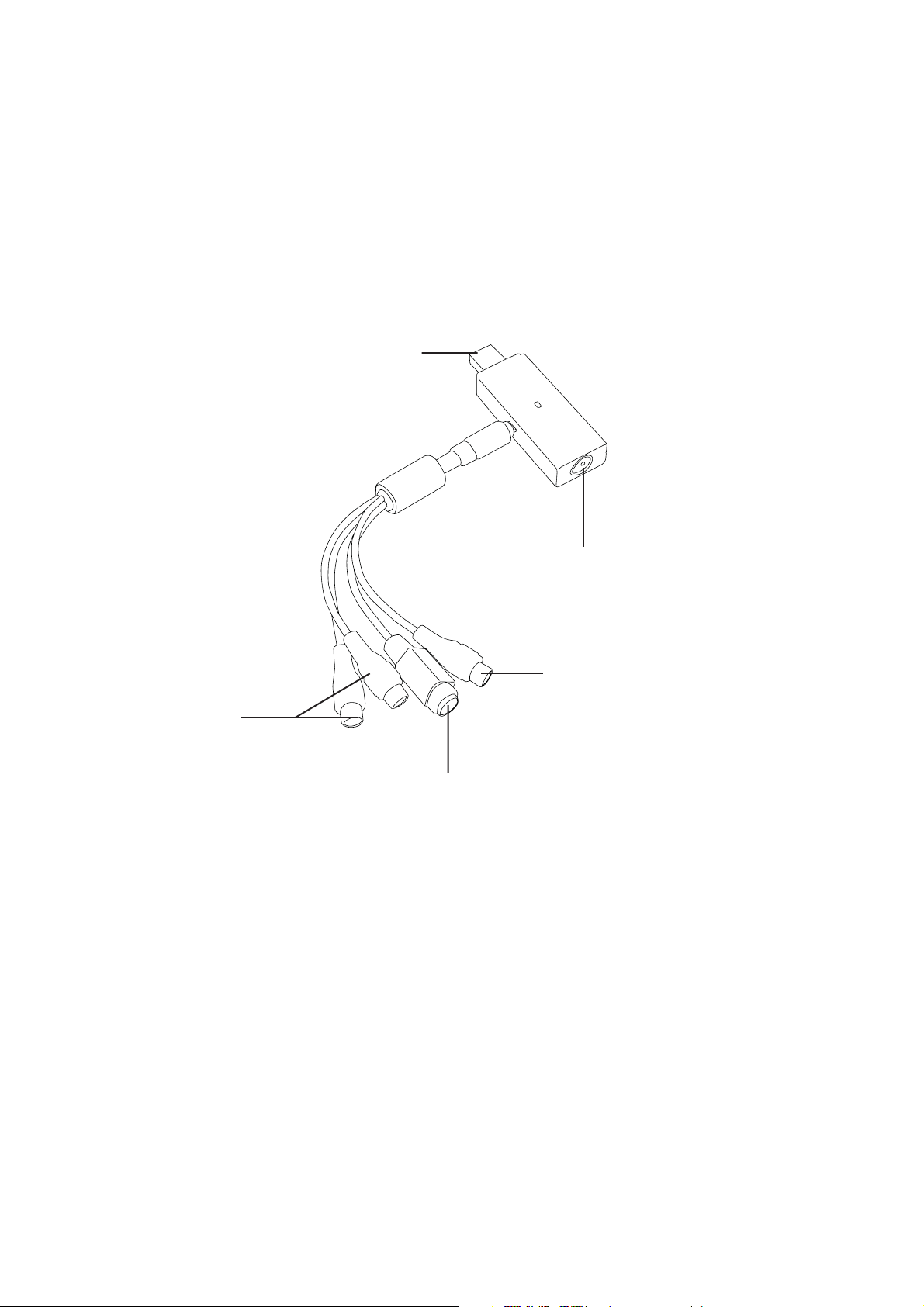
Vue d’ensemble de TVMini+™
Entrées Vidéo:
TVMini+™ a plusieures entrées vidéo:
• Entrée Antenne (numérique et analogique)
• Entrée Composite (via câble de capture vidéo)
• Entrée S-Video (via câble de capture vidéo)
• Entrée Audio Stéréo (via câble de capture vidéo)
• Coaxial connection: This is the TV Tuner connection, which can receive digital and analogue TV.
Connect the portable antenna, a cable from a roof-top antenna or a cable from a
CableTV outlet (the latter only works for analogue)
• Entrée Composite: Composite est un type de connection que l’on trouve sur de nombreux appareils
vidéo, tels que des magnétoscopes ou caméscopes.
• Entrée S-Video: Cette connexion donne une meilleure qualité d’image que la connexion composite.
Les sorties S-Vidéo sont géneralement présentes sur les appareils moyen à haut
de gamme.
• Entrées Audio: TVMini+™ card utilise des entrées audio RCA conventionelles.
• USB 2.0: Pour la connexion à votre Mac
Guide de l’utilisateur TVMini+
Page 3
Composite
S-Video
Audio
TV
USB 2.0

Installation du matériel et
du logiciel
Guide de l’utilisateur TVMini+
Page 4

I. Installation du matériel
Connectez TVMini+ à un port USB 2.0 de votre ordinateur. Le stick ne bloquera pas le port Magsafe sur un
MacBook Pro.
II. Connexion de la source vidéo
1. Connexion via le l’entrée coaxiale
Si vous recevez la TV avec une antenne de toit, le câble analogique ou une antenne portable, branchez votre câble
d’antenne à l’entrée TV du TVMini+ comme indiqué ci-dessous.
Guide de l’utilisateur TVMini+
Page 5

2. Connexion via Composite
Si vous recevez la TV via un service numérique Câble ou Satellite, il sera nécessaire de connecter votre recepteur
via les entrées Audio et S-Video ou composite. Les lecteurs de DVD, magnétoscopes ou caméscopes utiliseront le
même type de connexion.
Pour un branchement via composite, connectez les câbles comme indiqué ci-dessous.
3. S-Video Connection
Si votre équipement à une sortie S-Video, utilisez celle-ci au lieu de la prise Composite, la qualité d’image sera
meilleure.
Veuillez prendre en considération qu’un câble S-Video ne transferre que la vidéo et non l’audio.
Pour un branchement via S-Video, connectez les câbles comme indiqué ci-dessous.
Guide de l’utilisateur TVMini+
Page 6
Audio
Composite
Audio
S-Video

Guide de l’utilisateur TVMini+
Page 7
III. Installation du logiciel
1. Insérez le CD-ROM avec le label MigliaTV dans le lecteur CD/DVD du Mac.
2. Avant d’installer la version sur le CD-ROM, vérifiez qu’une mise à jour n’est pas déjà disponible sur le site
Miglia. Un lien vers la page de téléchargement se trouve sur le CD-ROM.
3. Lancez le programme d’installation en double-cliquant dessus. Suivez les instructions à l’écran.
Notez que le programme d’installation vous demandera votre mot de passe administrateur. Ceci n’est pas le
code d’activation du logiciel.
4. Une fois l’installation terminée, quittez le programme d’installation.
5. Le dossier ‘MigliaTV se situera dans le dossier Applications de votre disque de démarrage. L’application
MigliaTV se trouve dans ce dossier.

Réglages de compression
de TVMini+
Guide de l’utilisateur TVMini+
Page 8

Réglages de compression
TVMini+ sauvegarde le flux TV numérique directement sur votre disque dur, sans le modifier en terme de qualité.
Ce qui est enregistré est tout simplement le flux tel qu’il est transmit par une chaine TV.
La partie analogique de TVMini+ compresse le flux vidéo au format MPEG-2 via un encodeur logiciel d’excellente
qualité. Ces fichiers peuvent être gravés sur DVD ou exportés vers un iPod, iPhone, Apple TV.
Le régleur de qualité vous permet d’ajuster le ‘bitrate’ du flux qui sera enregistré sur votre disque dur. Plus le
‘bitrate’ est élevé, plus la qualité est meilleure et la taille du fichier grande. Si vous disposez de beaucoup d’espace
libre sur votre disque dur, n’hésitez pas à mettre le régleur sur 100%.
Le régleur de qualité n’a pas d’effet sur les enregistrements numériques.
Guide de l’utilisateur TVMini+
Page 9

Guide de l’utilisateur TVMini+
Page 10
Télécommande de
TVMini+

Que font les touches de la télécommande?
1: Ouvrir/Fermer la fenêtre TV
2: Enregistrer
3 - 11, 13: Touches numériques pour entrer le numéro de
canal
12: Retour au dernier canal regardé
14: Reservé
15: Reservé
16: Canal +
17: Changer l’entrée vidéo
18: Réduire le volume sonore
19: Reservé
20: Augmenter le volume sonore
21: Reservé
22: Canal 23: Reservé
24: Retour sur image
25: Arrêt sur image
26: Saut avant dans le tampon Timeshift
27: Retour au début du tampon Timeshift
28: Aller à la réception en direct
29 Aller à la fin du tampon Timeshift
30: Reservé
31: Reservé
32: Reservé
33: Mode Plein écran ou fenêtre
34: Son muet
Un touche ‘Reservée’ n’affecte pas le logiciel lorsque vous
l’utilisez. Une telle touche est reservée pour de futures
fonctions du logiciel.
Guide de l’utilisateur TVMini+
Page 11

Guide de l’utilisateur TVMini+
Page 12
Warranty Agreement
Hardware Products:
HDMI Ltd warrants your hardware product against any defect in material and workmanship, under normal use, for
the designated warranty period. The warranty becomes effective from the date of purchase by the end user.
If the product is found to be defective within the warranty period, HDMI Ltd will, at its sole option, repair or
replace the defective product.
HDMI Ltd will not, under any circumstances, be liable for direct, special or consequential damages such as, but
not limited to, damage or loss of property or equipment, loss of profits or revenues, cost of replacement goods, or
expense or inconvenience caused by service interruptions.
This warranty is void if:
• The product was operated or stored in abnormal use or maintenance conditions.
• The product was repaired, modified or altered or undergone attempted repair by non-authorised personel,
unless HDMI Ltd has authorised such repair, modification or alteration.
• The product was damaged, abused or misused
• The product was installed without following the supplied installation instructions.
• The serial number of the product is defaced, modified or missing.
• The “Warranty Void” seal on the casing has been modified, removed or broken.
The decision of HDMI Ltd shall be final and binding with regards to the condition of product return and eligibility
of repair or replacement.
Software Products:
Software Products are covered specifically for defective media or manuals only, for a 14 day period. The software
license you acquired cannot under any circumstance by transferred back to HDMI Ltd. HDMI Ltd does not
warrant or represent that all third-party software or hardware will function error-free when used in conjunction
with its products.
How to obtain warranty service:
To obtain warranty service, within 30 days of the date of purchase, please contact the retailer from whom you
made your purchase. To obtain warranty service, after 30 days of the date of purchase contact Miglia’s Technical
Support Service. A proof of purchase will be required to confirm that the product is still under warranty. Should
Miglia’s Technical Support diagnose a fault on your product, a Return to Manufacturer Authorisation (RMA)
number will be issued to you.
All products returned to HDMI Ltd must be securely packaged in their original box and shipped at the customer’s
cost inclusive of any requested documentation. Return shipment of repaired or replaced product will be covered
by HDMI Ltd.
Any product returned without an RMA number issued by Miglia's Technical Support Service will be refused.
